Risolvi Errore 0xC000000D: Guida Rapida per la Sessione Microsoft Security Client OOBE
- Home
- Supporto
- Suggerimenti Sistema Salvataggio
- Risolvi Errore 0xC000000D: Guida Rapida per la Sessione Microsoft Security Client OOBE
Sommario
Microsoft Security Essentials è l'antivirus perfettamente ottimizzato per Windows 7, rinomato per la sua interfaccia intuitiva e per il basso impatto sulle risorse del sistema. Scopri come risolvere l'errore 0xC000000D.
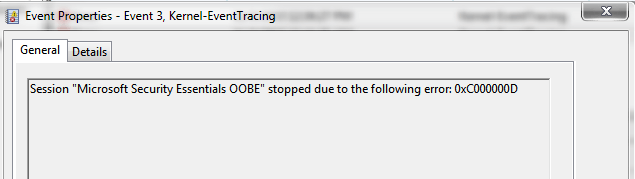
Contenuto
Approccio 2: risolvere il problema con sfc/scannow
Approccio 3: Disabilitare la voce OOBE di Microsoft Security Essentials in Gestione computer
Approccio 4: Disabilitare il servizio Assistente compatibilità software
Approccio 5: Disinstallare completamente Microsoft Security Essentials
Approccio 1: Eliminare il file EppOobe.etl
EppOobe.etl, creato automaticamente durante l’installazione di Windows Security Essentials, può causare l’errore 0xC000000D per alcuni utenti. Per risolvere, segui questi passi:- Naviga al percorso: C:\ProgramData\Microsoft\Microsoft Security Client\Support
- Elimina il file EppOobe.etl
- Riavvia il computer per controllare se l’errore è stato corretto.
Approccio 2: risolvere il problema con il comando sfc/scannow
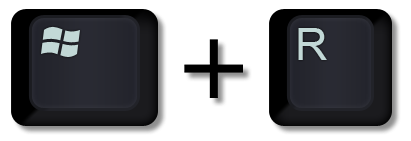
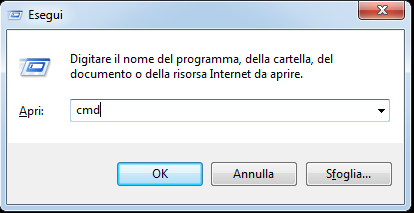
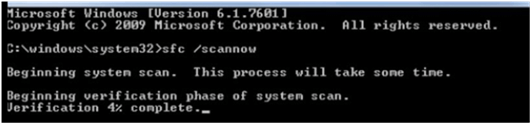
Renee Passnow qui.Fase 1: Scaricare e installare Renee PassNow in qualsiasi computer Windows funzionante.

Ripristino della password di Windows Reimposta/rimuovi la password di accesso all'account in tre semplici passaggi.
Salvataggio file Salva rapidamente i file persi senza avviare il sistema Windows.
Trasferimento veloce I file esistenti nel computer possono essere trasferiti rapidamente senza il sistema Windows.
Correggi l'errore di avvio di Windows Può riparare vari errori o arresti anomali all'avvio di Windows.
Cancellazione sicura del disco Cancella completamente i file del disco, i dati non hanno paura di essere ripristinati.
Ripristino della password di Windows Reimposta/rimuovi la password di accesso all'account in tre semplici passaggi.
Salvataggio file Salva rapidamente i file persi senza avviare il sistema Windows.
Trasferimento veloce I file esistenti nel computer possono essere trasferiti rapidamente senza il sistema Windows.
ScaricaScaricaGià 13199 persone l'hanno scaricato!Fase 2: Scegliere il metodo di creazione, USB o CD/DVD.

Fase 3: avviare il PC di destinazione dal CD/DVD USB creato per la reimpostazione della password.
L’avvio del computer avverrà con un nuovo disco di ripristino. Per accedere al BIOS, premere un tasto di scelta rapida e selezionare CD-ROM o Dispositivi rimovibili come prima opzione di avvio. Dopo aver modificato l’ordine di avvio, salvare le impostazioni e riavviare il PC.
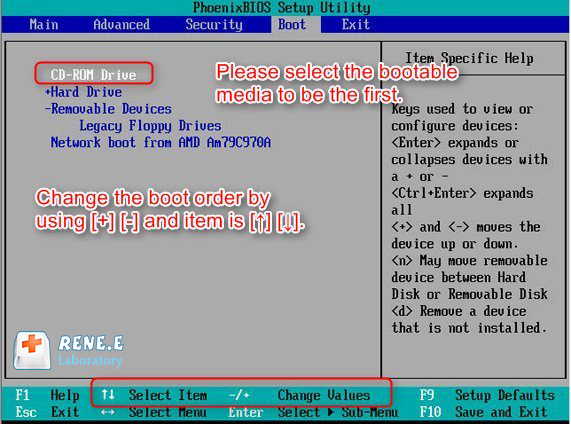
Fase 4: Selezionare “PassNow!”
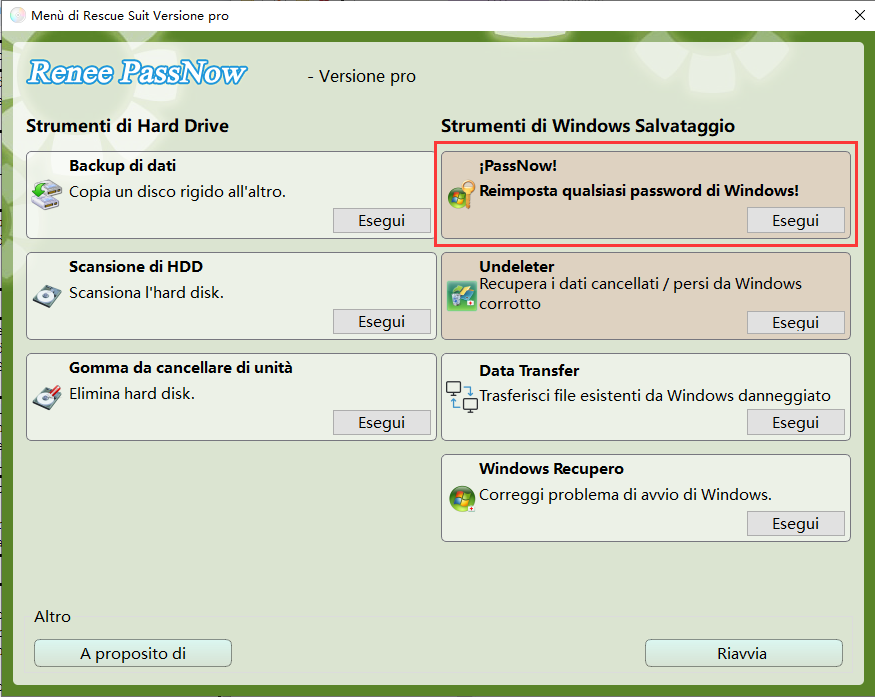
Fase 5: Fare clic su “Crea nuovo account” per creare un nuovo amministratore per accedere rapidamente al PC.
L’account amministratore creato si chiama “Reneelab” con diritti di amministratore e la sua password predefinita è “123456789″. È possibile modificare la password dell’account di destinazione con questo nuovo amministratore creato.
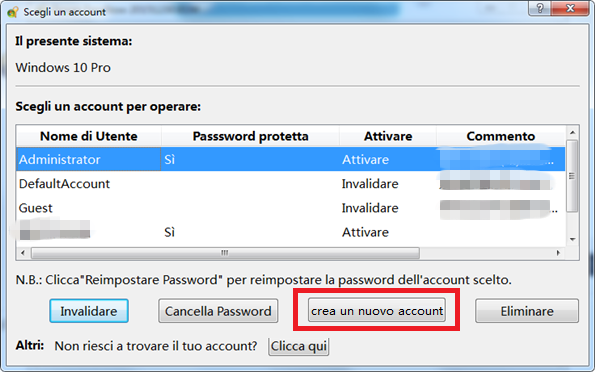
Approccio 3: Disabilitare la voce OOBE di Microsoft Security Essentials in Gestione computer
Attenzione: è necessario avere i privilegi di amministratore. Se non li hai, clicca qui per una soluzione.
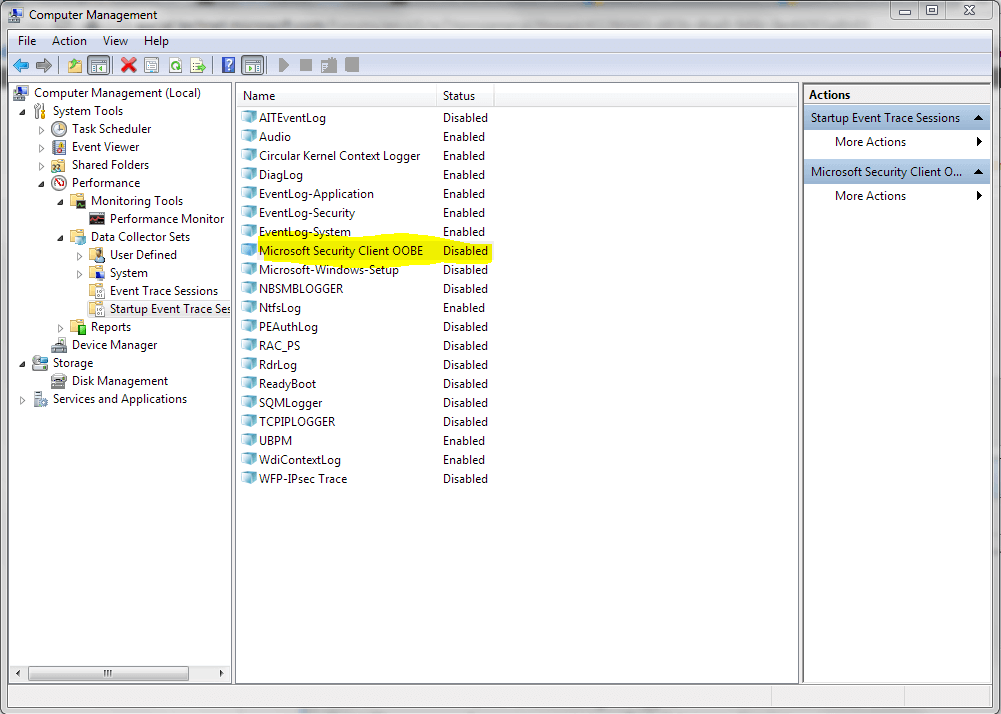
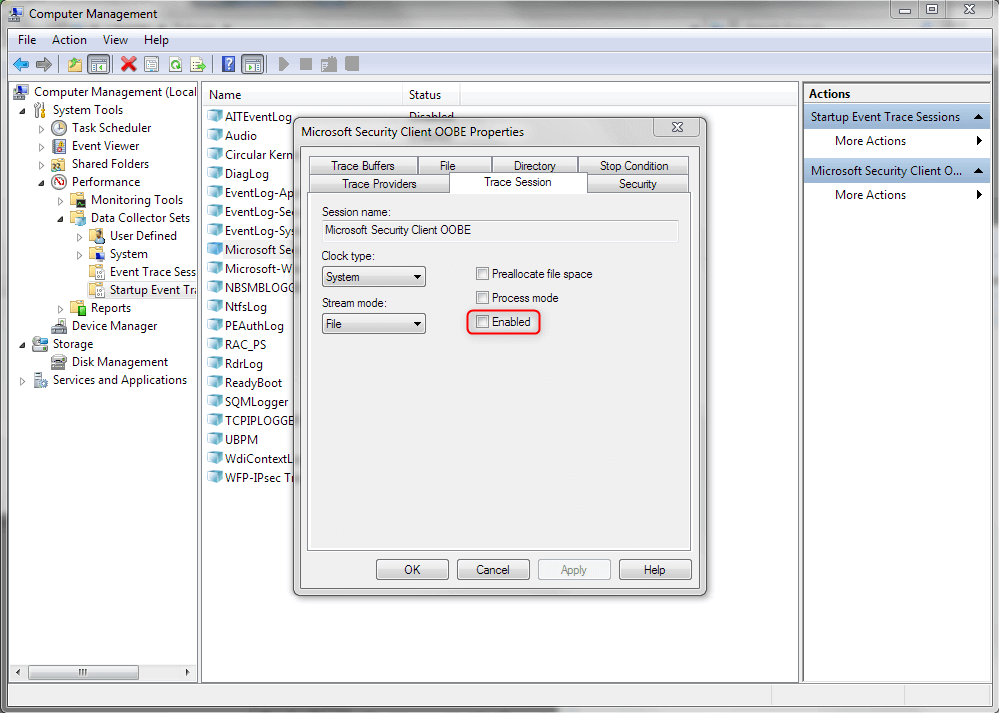
Approccio 4: Disabilitare il servizio Assistente compatibilità programmi
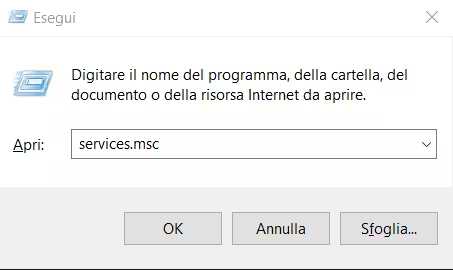
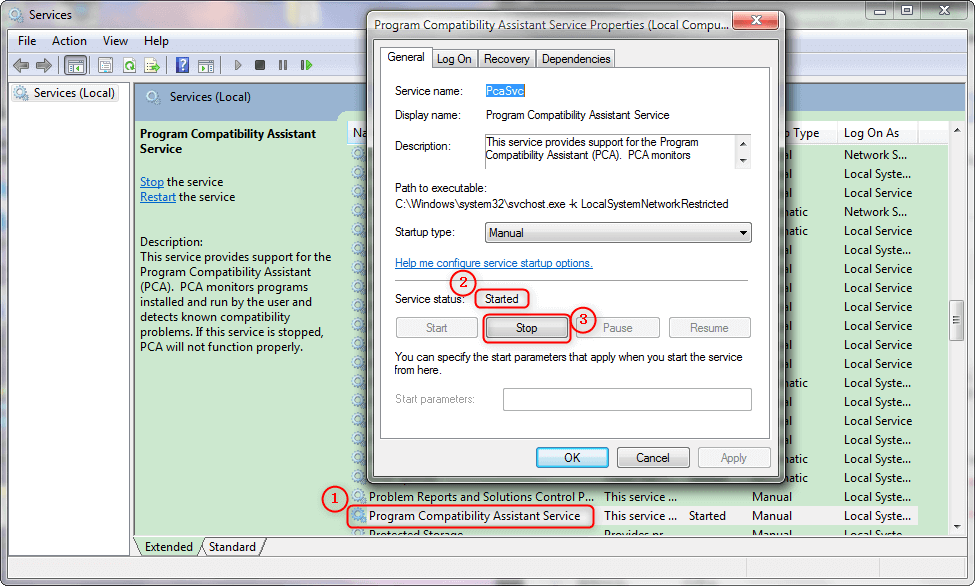
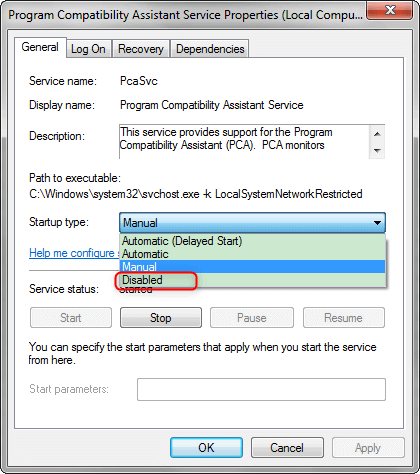
Approccio 5: Disinstallare completamente Microsoft Security Essentials
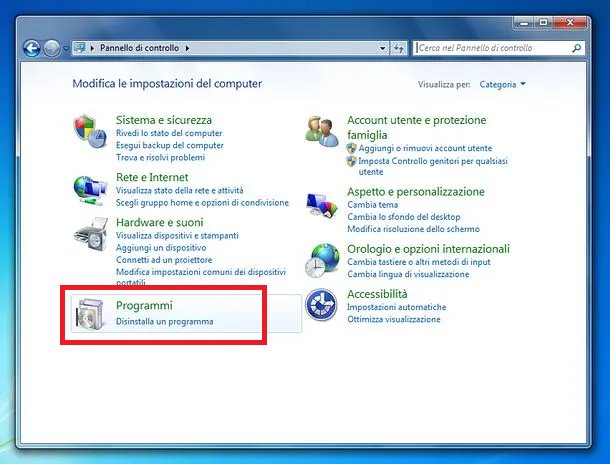
regedit” nella finestra a comparsa. Avviare l’Editor del Registro di sistema.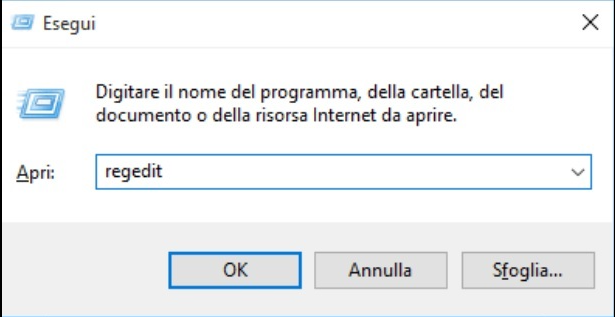
HKEY_LOCAL_MACHINE\SYSTEM\CurrentControlSet\Control\WMI\Autologger
HKEY_LOCAL_MACHINE\SYSTEM\ControlSet001\Control\WMI\Autologger
HKEY_LOCAL_MACHINE\SYSTEM\ControlSet002\Control\WMI\Autologger
Elimina tutti gli elementi all’interno. Riavvia il PC e verifica se il problema è stato risolto.
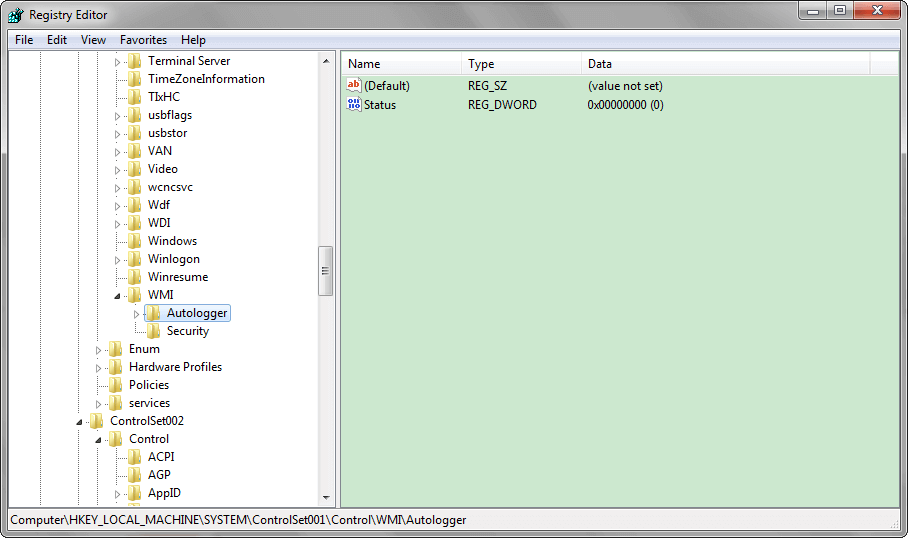
Articoli correlativi :
Risolvi Subito i Codici di Errore Schermata Blu Windows 10
25-04-2024
Lorena : La schermata blu di errore (BSoD) segnala gravi malfunzionamenti in Windows. I codici di errore aiutano a diagnosticare...


